MT4(メタトレーダー4)とは?使い方からメリット・デメリットも紹介
FXをやっている方で取引ツールは何を使っているでしょうか。
国内業者を使っている方であればほとんどの方が、業者から提供されている取引ツールを使っているかと思います。
しかし、無料で使えて自由度の高く、世界中のトレーダーに人気のMT4というツールがあるのをご存じでしょうか?
今回は、そのMT4について初心者でもわかりやすく基本的な内容について解説していきたいと思います。
MT4が使いこなせるようになればトレード技術だけでなく、トレードの幅も広げることが出来るようになりますので、MT4をまだ知らない方はもちろん、気になっている方もぜひ最後まで読んでみてください。
また、楽天FXは国内業者で数少ないMT4に対応している業者でもありますので、楽天FXにおけるMT4の使い方についても紹介します。
- MT4は無料で使える
- MT4がは楽天FXが最適
- MT4は高機能テクニカル分析ツール
- MT4の基本的な使い方
- MT4での成行注文方法
\MT4が使えるFX会社!/
MT4とは?

MT4とは、MetaTradar4(メタトレーダー4)が正式名称であり、ロシアのMetaQuotes Software(メタクオーツ・ソフトウェア)社が開発・提供しているFX専用取引ツールです。
MT4は世界中のトレーダーに利用されている人気ツールであり、その拡張性や豊富な機能は、他のFX業者が提供している専用ツールと比べても圧倒している面が多いと言われています。
さらに、中上級トレーダーの人気を集める理由として、自由度の高い自動売買システムが利用できることであり、オリジナルで作成した自動売買システムをMT4上で動かすことができます。
また、バックテストもできるため、新たな手法がどれだけの勝率を出せるのかなど事前に試すこともできる点で便利です。

世界最速水準の約定スピードを持つ楽天FXでは、取引量に応じて最大100万円キャッシュバックキャンペーンを実施しています。
是非この機会に楽天FX公式サイトをチェックしてみましょう。
\MT4が使えるFX会社!/
MT4のメリット
まず、MT4を使う上でのメリットについて紹介します。
MT4はそれぞれの業者が提供するツールよりも様々な面でメリットがあります。
その中でも主なメリットとして挙げられるのは以下の4点です。
- テクニカル分析が高機能
- チャートツールが豊富
- 自由にカスタマイズできる自動売買システム
- 無料で使える
では、それぞれのメリットについて詳しく解説していきましょう。
テクニカル分析が高機能

まず、MT4のメリットとして挙げられるのが、高機能なテクニカル分析ができる点です。
最近では、各業者が提供しているツールも高機能なものが増えてきていますが、MT4はそれ以上に高機能です。
特に分析ツールの多さとカスタマイズ性においてMT4以上のツールは存在しないといってもいいほどMT4は高機能です。
例えばボリンジャーバンドなどのテクニカルツールにおいては、パラメーターを自由に変えられるほか、それぞれの線の色や太さ、種類なども自由に変更することが可能です。
また、MT4は業者に依存しないため、複数のFX会社の口座を使い分けることも可能です。
通常トレード戦略や目的別で業者を使い分けようとするとチャートソフトも違うため、たくさんのチャートソフトを起動しなければなりませんが、MT4が使えれば分析はMT4だけに統一することが可能です。
チャートツールが豊富
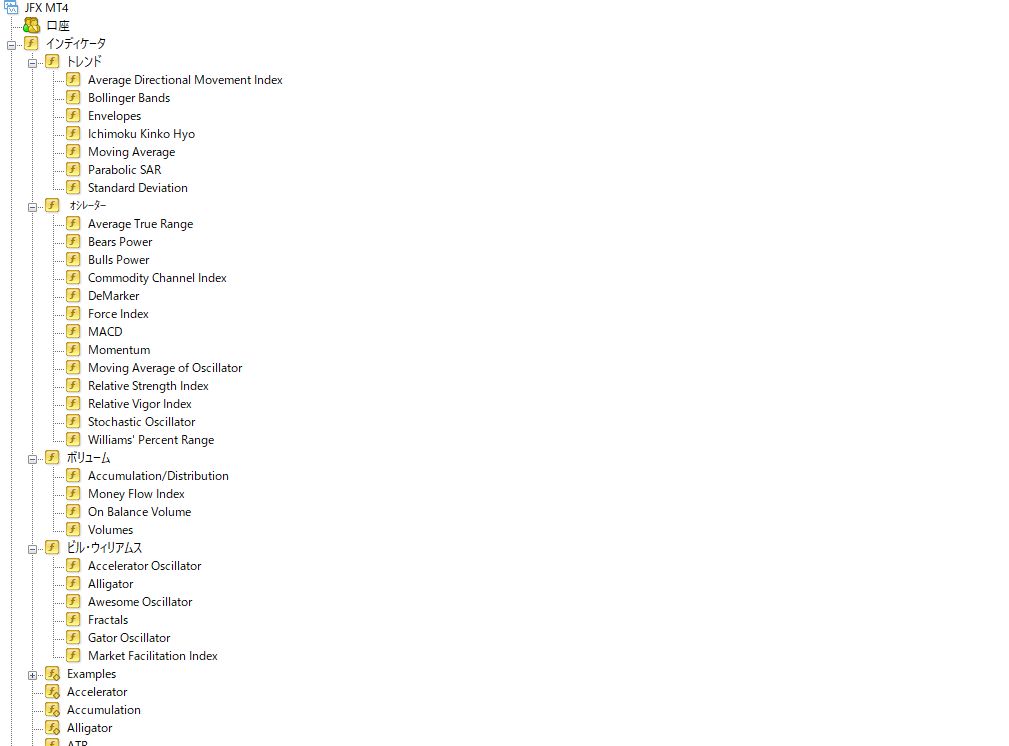
2つ目のメリットはチャートツールが豊富な点です。
業者が提供しているチャートツールは多くても20~30種類程度までしか搭載されていません。
しかし、MT4はダウンロードして立ち上げた時点で50種類以上のチャートツールが搭載されています。
もちろんマイナーなものも含まれるのでどこまで使えるかはわかりませんが、中にはそんなに多い必要はないと思う方もいるかと思います。
ただ、選択肢や分析の幅が広がりますので、多いに越したことはありません。
MT4は新しいチャートツールを追加できますので、さらに増やすことが可能です。
MT4用に様々なツールが無料配布されていますので、Googleなどで検索してみるのもいいでしょう。
もし、プログラムスキルがあるのであれば自分でツール開発もできます。
自由にカスタマイズできる自動売買システム
3つ目のメリットは、MT4を使う上で最大のメリットともいっていい自動売買システムを組み込めることです。
EA(Expert Advaiser)と呼ばれる自動売買プログラムをMT4に組み込めば、あらかじめ設定されたとおりに自動売買行ってくれます。
EAについてもチャートツール同様多くのプログラムが配布されています。
中には無料で手に入るものもありますし、プログラミング技術があれば自分でEAを開発することも可能です。
また、MT4にはデモトレード機能がありますので、入手したEAがどのくらい実用的なものなのかを試すことも可能です。
※ JFXのMT4では自動売買プログラムは利用できません。

無料で使える
4つ目のメリットは、ここまで高機能で自由度の高いチャートツールであるMT4が無料で使える点です。
他を探しても無料でここまでできるソフトはないです。
インストールだけ無料で実際利用するとなると有料なのではないかと思う人もいると思いますが、すべて無料で使えます。
もちろん、追加でEAやチャートツールを組み込む場合は、有料のものもありますが、無料で追加できるものもたくさんありますので基本的に無料で使えると思って問題ありません。
この無料で使えるMT4を使ってトレードできる国内業者が楽天FXです。
楽天FXのMT4に搭載されているチャートツールを使っていけば自分なりの手法を構築していくことも可能です。
ぜひこの機会に、楽天FX公式サイトをチェックしてみてください。
\MT4が使えるFX会社!/
MT4のデメリット
MT4のメリットについて紹介しましたが、もちろんMT4にもデメリットは少なからずあります。
この章ではMT4のデメリットについて詳しく解説していきます。
まず、MT4のデメリットとして挙げられるのが、以下の2点でしょう。
- 初心者には難しい
- 対応しているFX会社が少ない
初心者には難しい
MT4は、高機能かつ自由度が高いというメリットが存在する反面、どうしても初心者にとってはとっつきにくく、難しいイメージを与えてしまうことです。
特に国内業者の提供するツールに使い慣れているトレーダーは難しいと感じてしまうでしょう。
というのも、業者が提供するツールというのは、初心者でも簡単に使えるよう機能面やカスタマイズ性を絞っているので使いやすいのです。
MT4は高機能さが売りのため、初心者がいきなり使おうとすると海外製のソフトということも相まってかなり使いづらいと感じてしまうのです。
ですが、使い慣れてしまえばMT4のほうが使いやすく難しくないということも事実ですので、そこまで心配する必要はありません。
対応しているFX会社が少ない
もうひとつデメリットとして挙げられるのが、国内業者においてMT4に対応している業者が少ないということです。
つまり、どんなにMT4のメリットや使い方が分かったとしても利用しようとしてる業者がMT4に対応していなければ意味がなくなってしまします。
しかし、国内業者の中でもMT4に対応している業者はいくつかあります。
その中でも楽天FXは、MT4に対応しているだけでなくMT4を活用した自動売買にも対応している業者です。
ぜひこの機会に、楽天FX公式サイトをチェックしてみてはいかがでしょうか。
\MT4が使えるFX会社!/
MT4の使い方
ここからは、初心者の方でもわかるようMT4の使い方について詳しく解説していきます。
ここでは9項目に分けて使い方について詳しく解説していきますので、最後まで読んで基本的な使い方についてマスターしていきましょう。
- MT4の画面の見方
- 分析ツールのカスタマイズ
- インジゲータの設定方法
- チャート・ローソク足の表示
- チャート・ローソク足の配色
- 時間足の変更
- 気配値の設定
- チャートの分割
- チャートの隠れアイコン
MT4の画面の見方
まずは、MT4画面の見方を見ていきましょう。
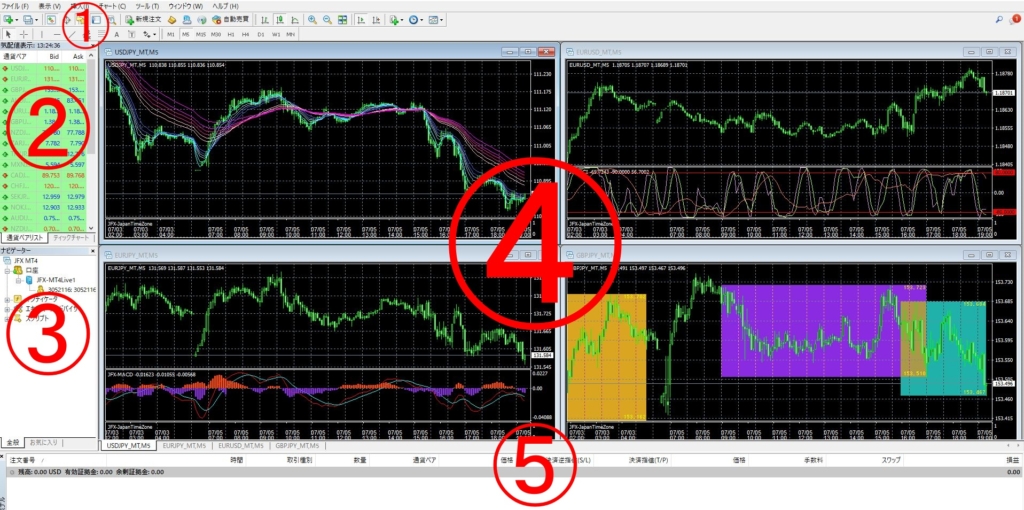
番号順に説明していきます。
①ツールバー
チャートの追加や分析ツールの追加、ローソク足の変更など様々な変更や追加が行える場所です。
②気配値
気配値とは、株式投資でいう板と呼ばれるもので、売り方・買い方が希望する値段の一覧が表示されたものです。
つまりこれを見ることでいろいろな通貨ペアのBid・Askの値段を一目で確認することが出来ます。
③ナビゲーター
上のツールバーにもありますが、これを表示しておくことで簡単に現在表示しているチャートに分析ツールや移動平均線などを素早く追加することが出来ます。
④チャート
ここがMT4のメイン部分であるチャート画面です。
画像では4通貨分表示されていますが、1通貨分でも表示できますし、8通貨分表示することも可能です。
チャート画面はローソク足のもバー表示も可能です。
さらに、様々なカスタマイズ出来ますので自分なりの見やすいチャート画面を構築することが可能です。
⑤ターミナル
ターミナルと聞くとわかりにくいかもしれませんが、注文状況やマーケット情報など様々な情報を表示する部分です。
ここを見ることで、現在の自分が保有している売りポジションや買いポジションを確認することができます。
以上が、一般的なMT4の画面表示と見方になります。
ただし、これは一例であり、チャートだけを表示することや気配値やナビゲーターを非表示にしてチャートとターミナルだけの表示にするなど自分なりにMT4の画面自体をカスタマイズすることが可能です。
分析ツールのカスタマイズ

ここからは具体的にMT4の基本的な使い方について解説していきます。
まずは、分析ツールを表示させる方法について見ていきましょう。
分析ツールは様々なものがありますが、今回は「移動平均線」と「ストキャスティクス」を表示させます。
まずは、「移動平均線」を表示させます。
まず、下の画像のようにツールバーの「挿入」→「インディケータ」→「トレンド」→「Moving Average」を選択してください。
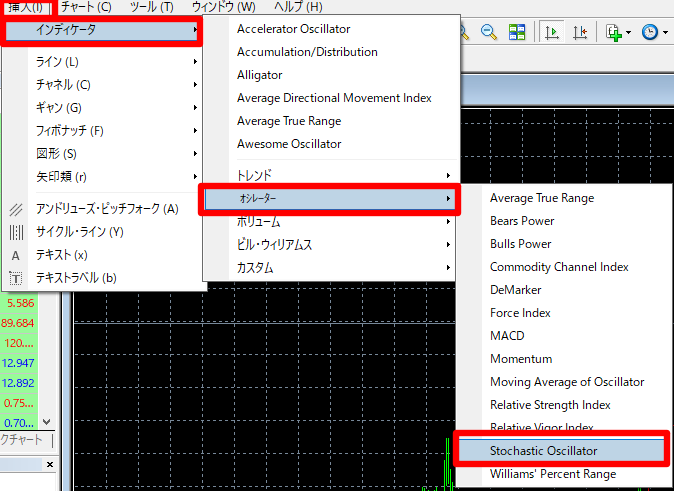
すると、下の画像のように移動平均線の設定画面が表示されます。
今回は設定はデフォルトのまま表示させますので、そのまま「OK」をクリックしてください。
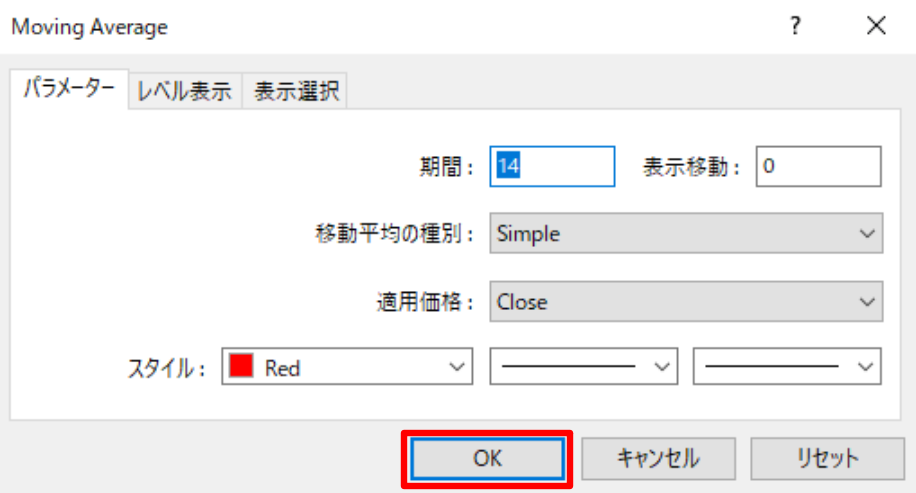
「OK」を押すと、下の画像のように「移動平均線」が表示されます。

次に、「ストキャスティクス」を表示させます。
こちらも「挿入」→「オシレーター」→「Stochastic Oscillator」を選択します。
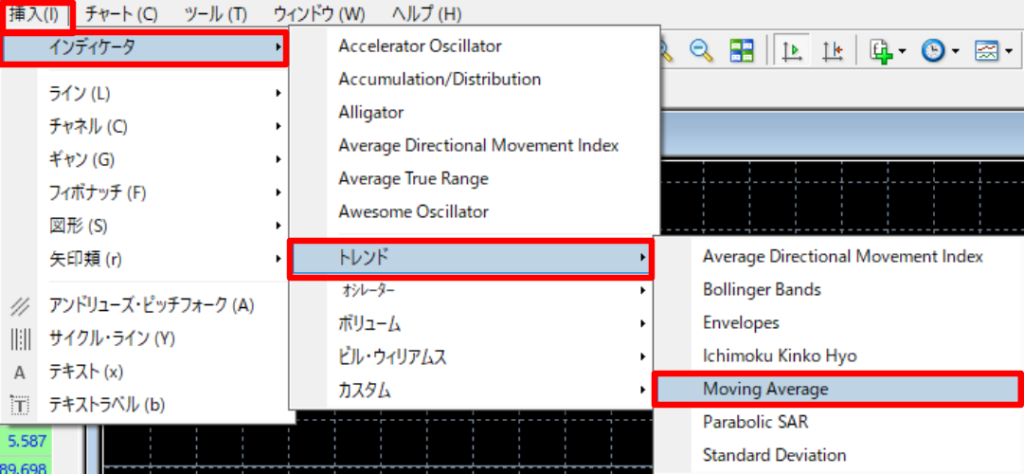
すると、移動平均線のとき同様、ストキャスティクスの設定画面が表示されます。
こちらも今回はデフォルトのまま表示させますので「OK」をクリックしてください。
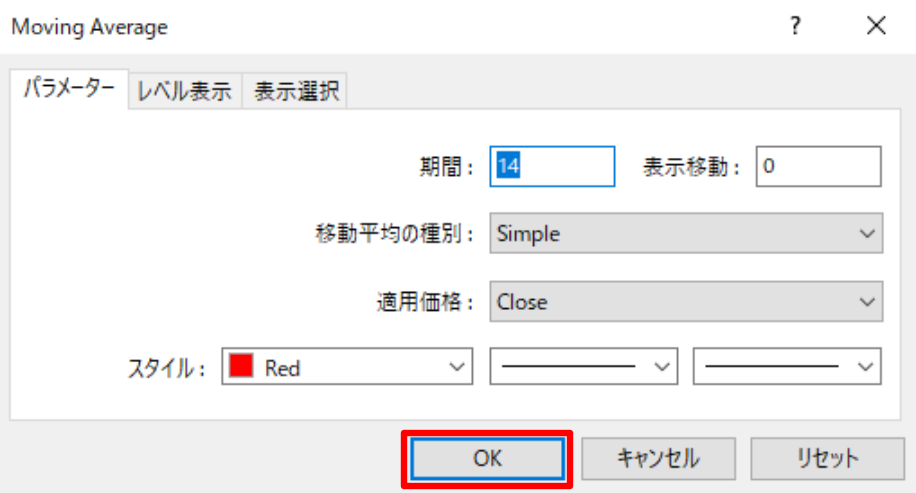
そうすると、下の画像のように「ストキャスティクス」が表示されます。
他の分析ツールを表示させたい場合も手順は同様ですので、自分なりにカスタマイズしてみてください。

インジゲータの設定方法

分析ツールの表示方法がわかったところで次は分析ツールの設定変更について解説します。
今回は、移動平均線を例に「期間」「色」「線の太さ」を変更していきましょう。
設定画面は、表示させるときか表示させた後、チャート画面上で右クリックすると設定画面を出せますのでまず、設定画面を出しましょう。
表示させたら下の画像の赤枠部分、「期間」「スタイル」を変更させます。
今回は「期間」を14→20、「スタイル」の線の色を赤→黄色、線の太さを太くする変更をしました。

すると、下の画像のように変更が反映されます。
このようにそれぞれの分析ツールの設定画面を表示させて変更したい項目を変更すれば簡単に変更することが可能です。

チャート・ローソク足の表示

ここでは、ローソク足を表示させる方法について解説します。
結論からいうとかなり簡単に出来ます。
チャートを新規表示させると、バーチャートで表示されます。
これをローソク足に変更するには、ツールバーの下の画像の赤枠部分をクリックしてください。
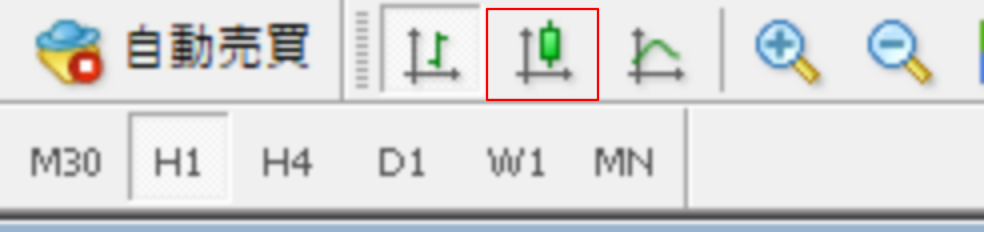
クリックすると、ローソク足に変更されます。

チャート・ローソク足の配色
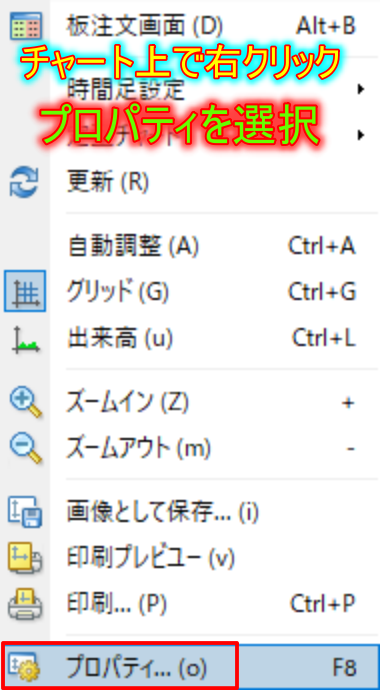
次は、ローソク足の色を変更させていきます。
こちらも先ほどの分析ツールの設定変更とやり方自体は似ています。
まず、チャート画面上で右クリックしてプロパティを表示させてください。
すると、下の画像のようにプロパティ画面が表示されますので、赤枠部分の色を変更していきます。

今回は、陽線を赤、陰線を青に変更します。

すると、色が変更されます。

時間足の変更

次は、時間足の変更方法です。
こちらも驚くほど簡単に変更できます。
まず、今ローソク足の時間軸が何なのかを確認しましょう。
確認する方法は、チャート画面の左上に通貨ペアが表示されている部分があるのですが、その部分の一番右側の「H1」です。H1とは、1時間足を表します。
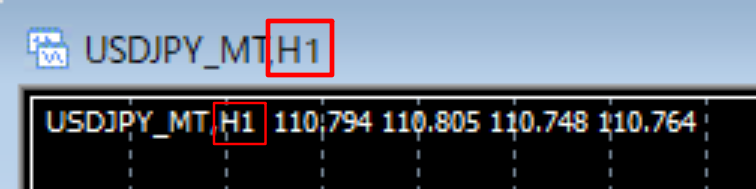
時間足を変更する場合は、ツールバーの赤枠の部分です。
見方は以下の通りです。
M1、M5、M15、M30=1分足、5分足、15分足、30分足
H1、H4=1時間足、4時間足
D1=日足
W1=週足
MN=月足

例えば、M5をクリックすると下の画像のように5分足に変更されます。

気配値の設定
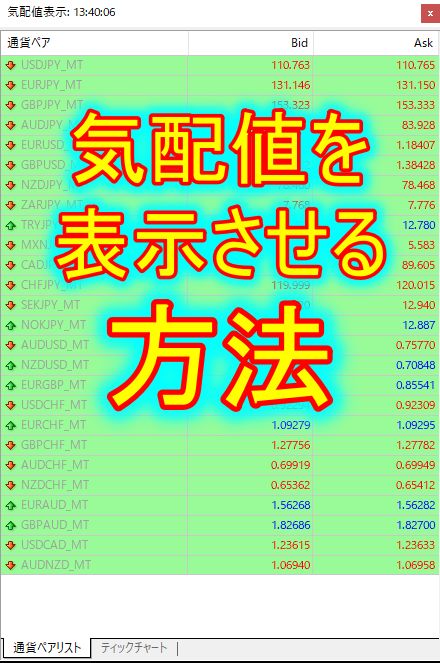
気配値を設定させる方法についても解説します。
こちらも簡単に表示させることが可能です。
ツールバーの「表示」→「気配値表示」の順で選択すれば気配値を表示できます。
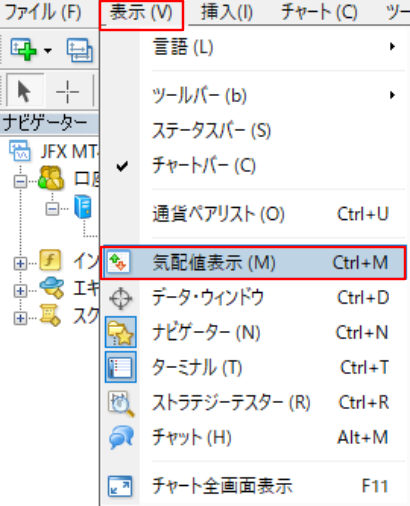
チャートの分割

MT4では複数表示させたチャートを一画面に分割表示することができます。
通常、下の画像のように1通貨分しか表示されませんが、何通貨分も一画面に表示可能です。

分割表示のやり方も簡単で、下の画像のツールバーにある赤枠をクリックしてください。

すると、表示している通貨分だけ下の画像のように分割表示されます。
今回は4画面ですが、6画面でも8画面でも可能です。

チャートの隠れアイコン

最後にMT4の隠れアイコンを表示させる方法を説明します。
下の画像のようにツールバーの赤枠部分をクリックしてください。
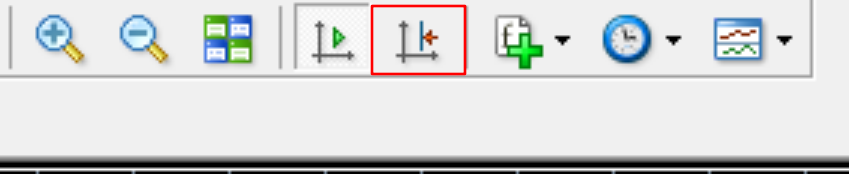
すると、チャート全体が左側に寄り、右側に空白が生まれます。
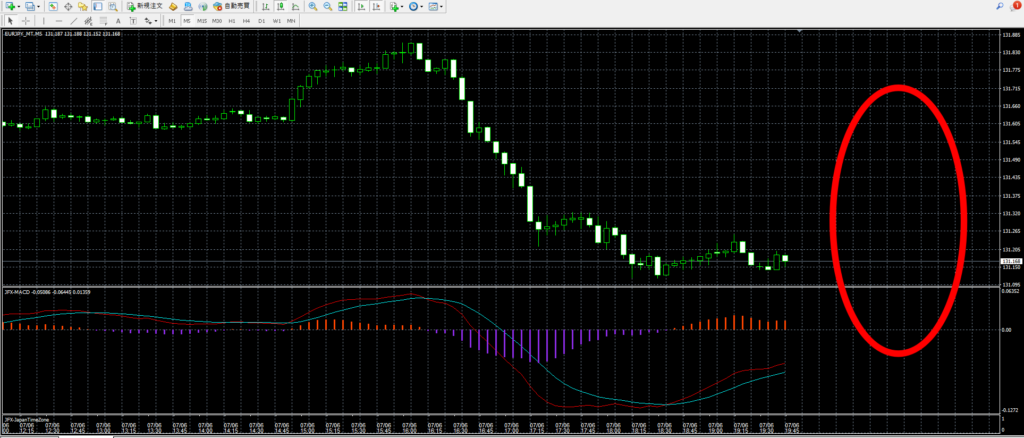
すると、下の画像のように逆三角が表示されます。
これをクリックすれば、チャートを右端に移動することができます。
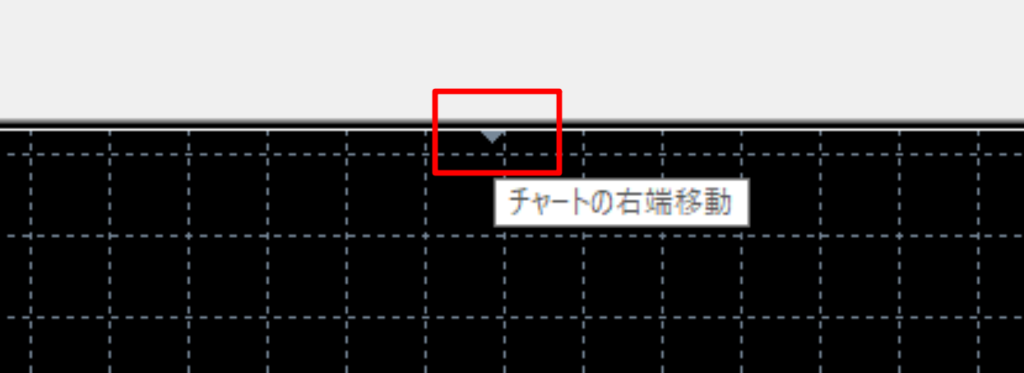
いかがでしたでしょうか。
今回解説した基本的な使い方について知っていれば、問題なくMT4を使えると思いますので、試してみてください。
\MT4が使えるFX会社!/
MT4の注文方法
MT4の基本的な機能や使い方がわかっていただけたところでここでは、MT4での注文方法について解説していきます。
今回は成り行き注文を例に具体的な注文操作を見ていきましょう。
まず、下の画像のようにツールバーの中の赤枠部分「新規注文」をクリックしてください。
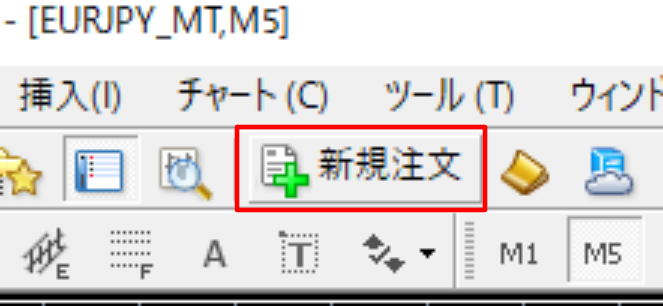
すると、オーダー発注画面が表示されます。
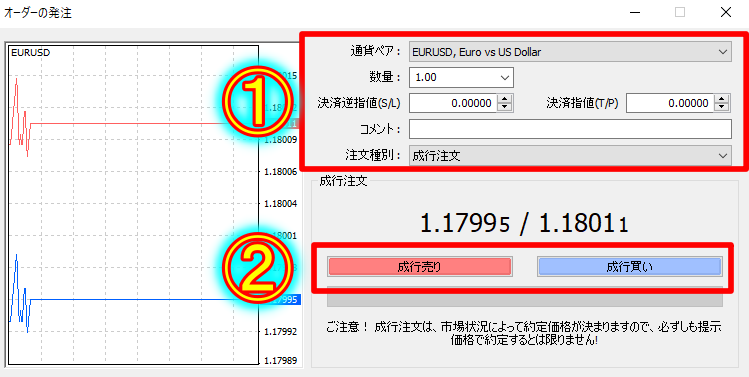
次に、①の「通貨ペア」、「数量(ロット数)」を決め、②の「成行売り」「成行買い」を選択してクリックすると注文が完了します。
MT4では成り行き注文以外にも以下の注文方法があります。
これらについてどのような注文方法なのか簡単に説明いたしますのでこれを機に様々な注文方法について理解しておきましょう。
- 指値注文
- 逆指値注文
- IFD注文
- OCO注文
- IFO注文
指値注文
指値注文とは、あらかじめ「〇〇円になったら買う」という注文を事前に出して置ける注文方法です。
例えば今ドル円の価格が115円だったとします。
110円まで円高方向になったら、新規で買い注文を入れたいと思ったとします。
その時に使えるのがこの指値注文です。
逆指値注文
指値注文は、現在価格よりも「円高方向になったら買う」または、「円安方向になったら売る」というのをあらかじめ予約注文しておく注文方法でした。
逆指値注文というのは文字通り指値注文の逆の注文になります。
つまり、「円高方向になったら売る」「円安方向になったら買う」というのが、逆指値注文です。
IFD注文
アルファベット三文字の注文方法はいくつかあるため、混乱してしまう人もいるかと思いますのでこの記事でしっかりと理解しておきましょう。
IFD注文とは、「If done」の意味で、新規注文のみで発注できる注文です。
簡単に言えば新規注文時にその注文の決済注文も一緒に設定できる注文です。
例えば、ドル円「105円で新規買い注文」をして、「110円で売って決済」するという注文をまとめてできるのが、IFD注文です。
OCD注文
OCDとは、「One Cancels the Other」の略であり、違う2種類の指値注文を同時に出しておいてどちらか一方が成立したら自動的にもう一方がキャンセルされる注文方式です。
OCDは、新規注文でも決済注文でも適応可能です。
IFO注文
IFO注文は、IFDとOCOを組み合わせた注文方法で、新規注文のみで選択できます。
新規注文発注時と同時に2種類の決済注文をすべて一括で予約できる注文方法です。
MT4対応のFX会社を比較
国内FX業者でMT4に対応している業者は少ないです。
そんな数少ないMT4対応の国内業者の基本スペックについて下の表にまとめましたので見てみましょう。
| FX会社 | スプレッド(ドル円) | 最低取引通貨数 | 通貨ペア | キャンペーン |
|---|---|---|---|---|
| 楽天FX | 0.5銭 | 1,000通貨 | 22種類 | 最大100万円キャッシュバック |
| JFX | 0.2銭 | 1,000通貨 | 26種類 | 毎月キャッシュバック&グルメプレゼント |
| FXTF | 0.1銭 | 1,000通貨 | 30種類 | 最大30万3,000円キャッシュバック |
| OANDA | 0.3銭 | 1,000通貨 | 69種類 | DZHの有料ニュースへのアクセス権やツールプレゼント |
スプレッドに関していえばFXTFは最低水準の0.1銭ですが、スキャルピングを推奨しているJFXは0.2銭と低めに設定されています。
また、キャンペーンに関してはそれぞれの業者でユニークなキャンペーンを実施しています。
ほとんどの業者がポイントや現金キャッシュバックの中、楽天FXではもっとも高い最大100万円のキャッシュバックキャンペーンを実施中です。
また、楽天FX公式サイトには、MT4の導入方法や使い方をまとめた解説動画が公開されているので、MT4を初めて利用するという方でも安心して始められるでしょう。
ぜひこの機会に楽天FX公式サイトをチェックしてみてください。
\MT4が使えるFX会社!/

MT4使い方まとめ
いかがでしたでしょうか。
今回はMT4の使い方を中心に基本的なところから成り行き注文の方法まで普段使いには困らない程度の部分まで解説しました。
この記事の通りに使っていただければ問題なくMT4を使えると思います。
MT4は決して難しいものではないことがわかっていただけたかと思います。
さらに、国内では珍しいMT4で取引できる業者についても紹介しました。
MT4を利用した取引は楽天FXが最適です。
楽天FXは公式サイトでのMT4解説動画・マニュアルの提供や、専門オペレーターによる高品質な顧客対応により、MT4を初めて使うという方に最適な環境が用意されている会社となっています。
現在は、取引量に応じて最大100万円がキャッシュバックされるキャンペーンを実施しているので、ぜひこの機会に楽天FX公式サイトをチェックしてみてください。
\MT4が使えるFX会社!/









